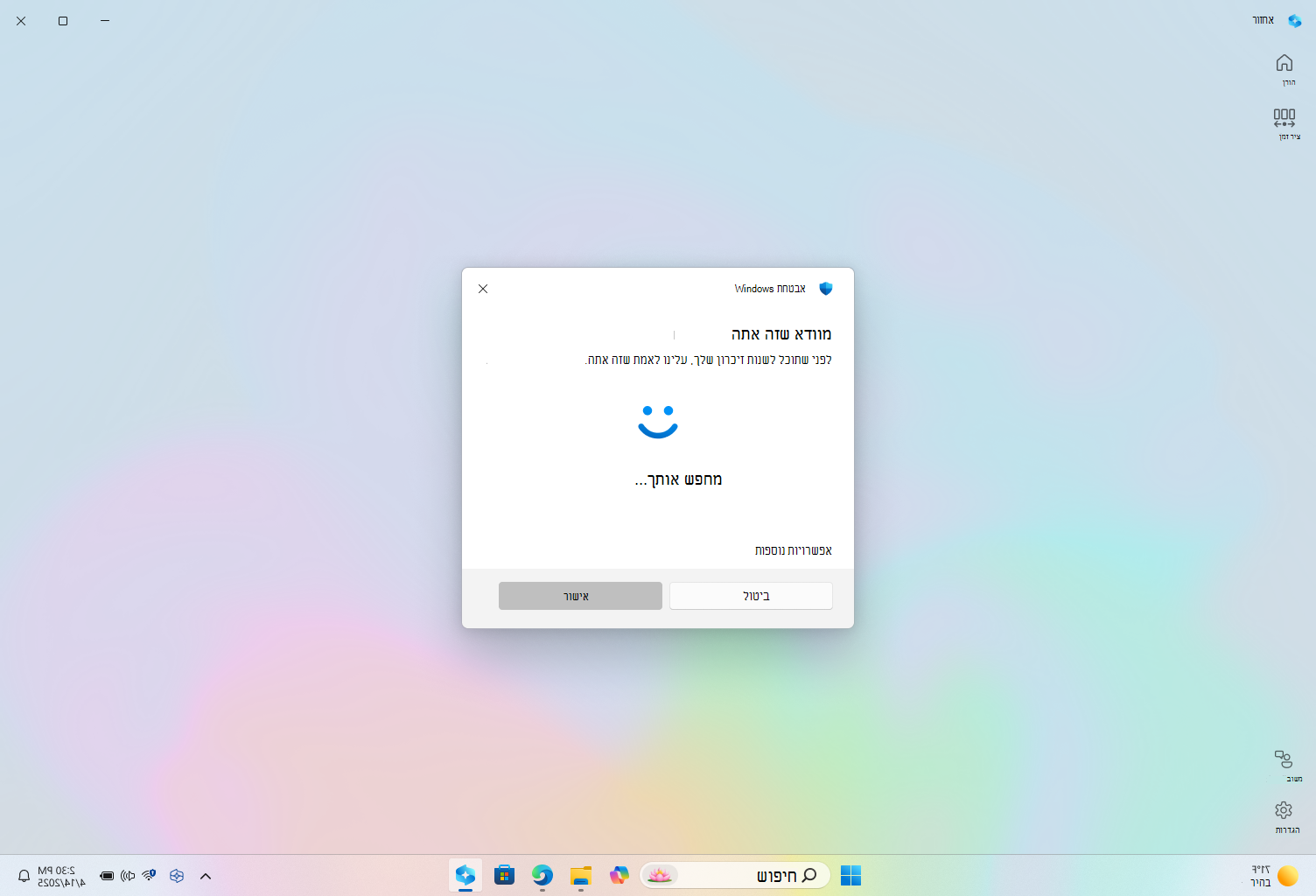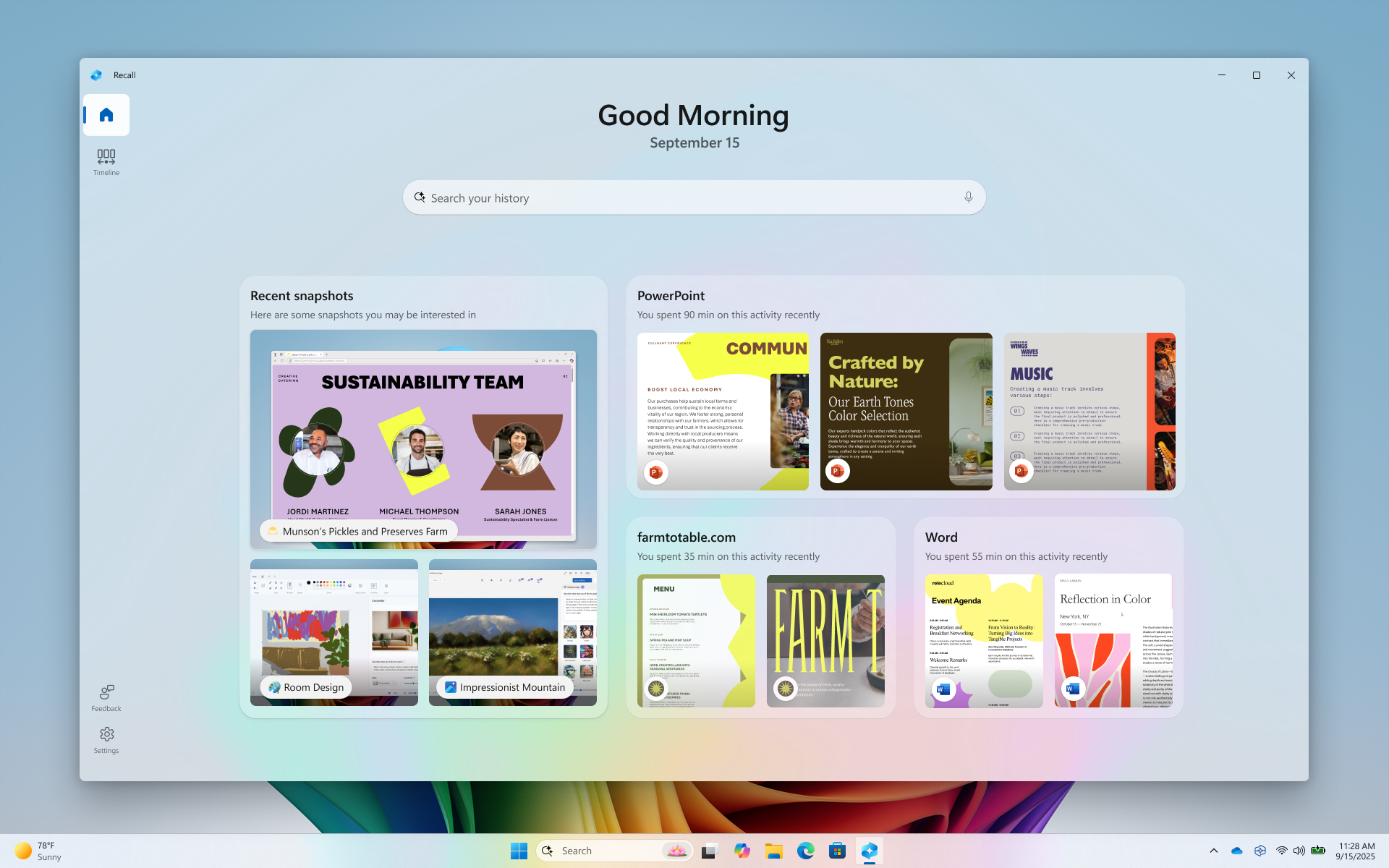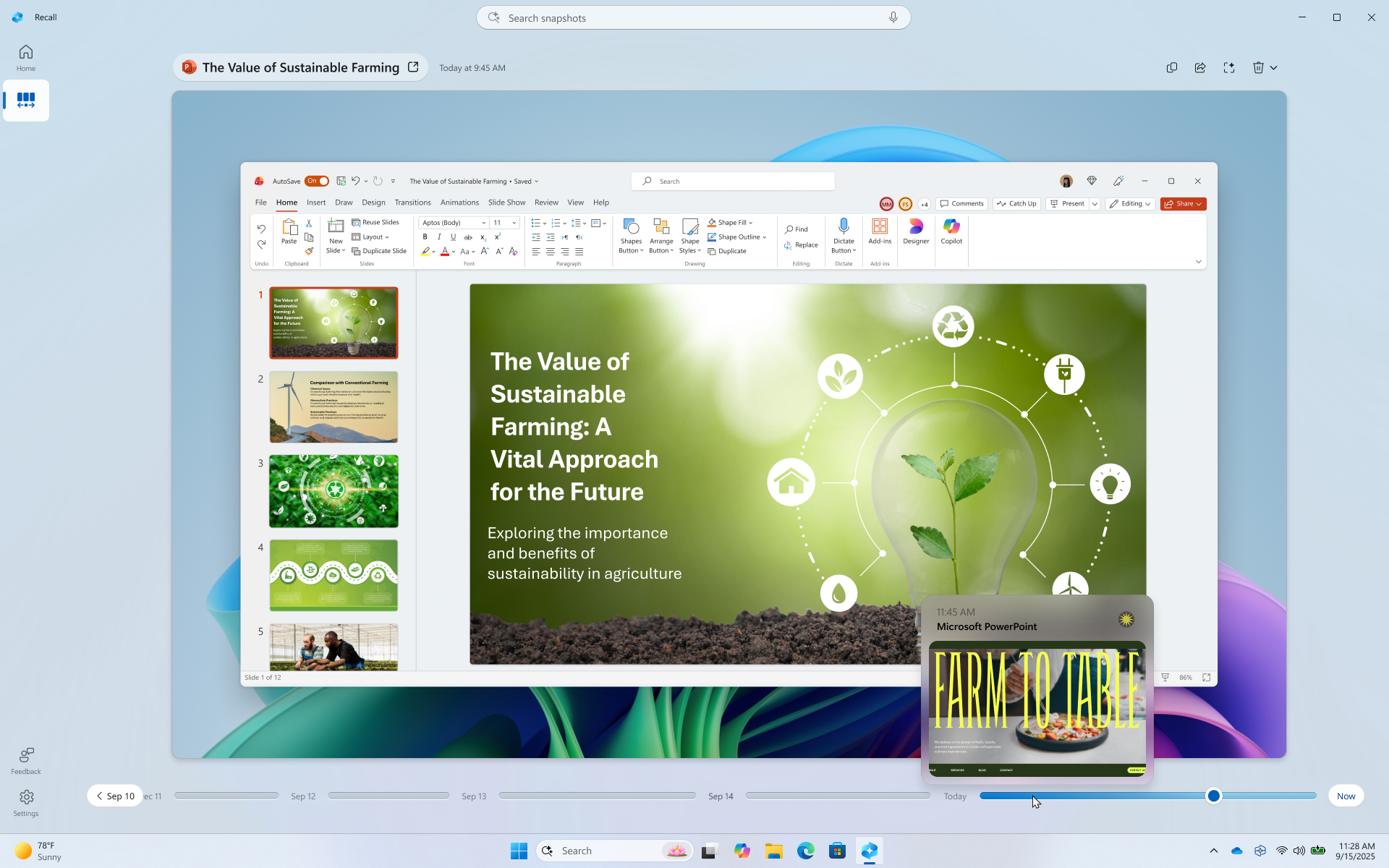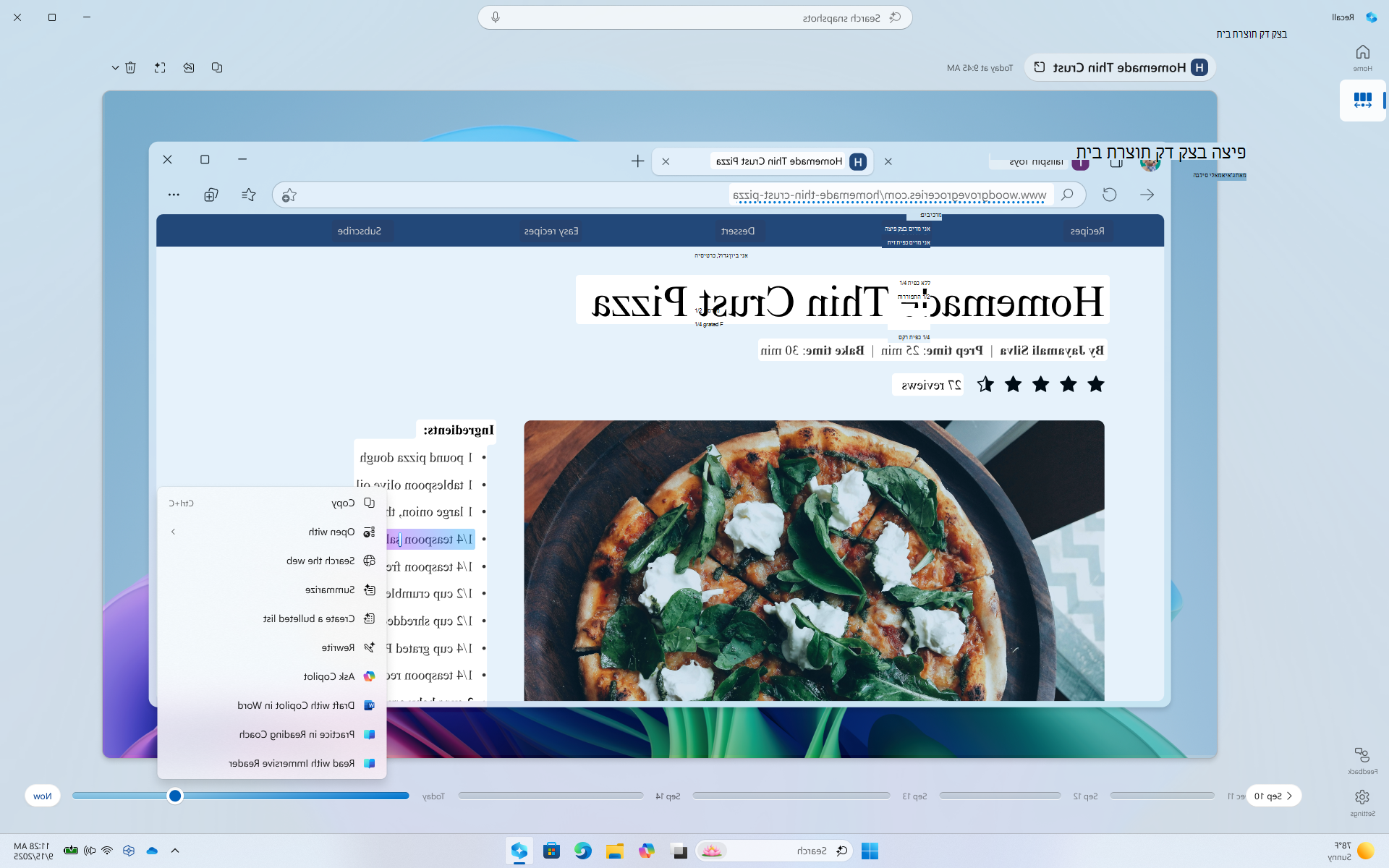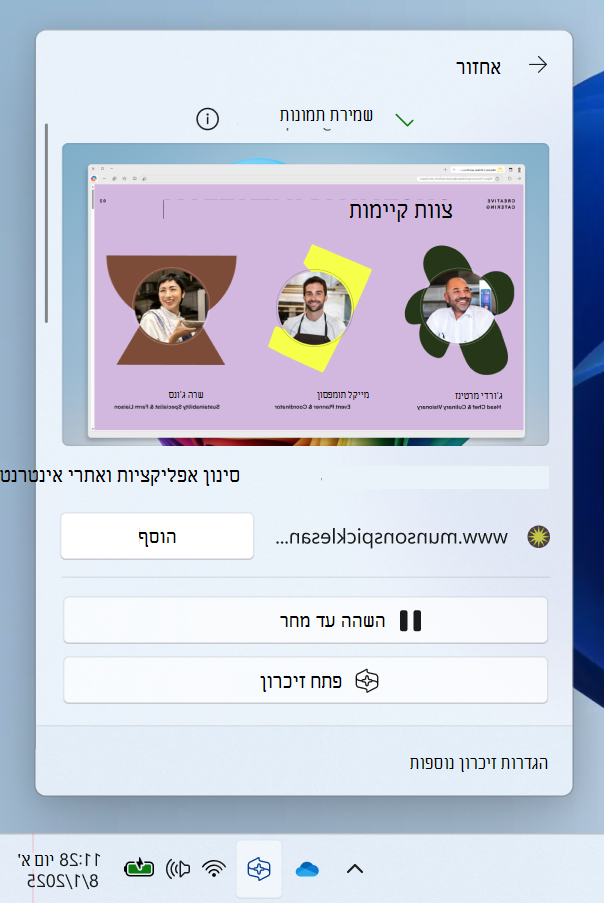בצע את השלבים שלך מחדש באמצעות 'זיכרון'
חל על
זיכרון (תצוגה מקדימה) הוצגה מוקדם יותר השנה, עם היכולת לאפשר לך למצוא ולדלג במהירות על מה שראינו בעבר במחשב שלך. באפשרותך להשתמש בציר זמן הניתן לגילוי כדי למצוא את התוכן שזכור לך קודם לכן. באפשרותך גם להשתמש בחיפוש סמנטי מופעל ולתאר כיצד אתה זוכר משהו זיכרון לאחזר את הרגע שראית אותו. כל תמונה, קישור או הודעה יכולים להיות נקודה חדשה שמה ניתן להמשיך.
כדי להשתמש זיכרון עליך להצטרף לשמירת תמונות, שהם צילומי מסך של הפעילות שלך. תמונות והמידע ההקשרי הנגזר מהן נשמרים ומוצפנים בכונן הקשיח המקומי שלך. זיכרון אינה משתפת תמונות או נתונים משויכים ל- Microsoft או לספקים חיצוניים, וגם אינה משותפת בין משתמשי Windows שונים באותו מכשיר. Windows יבקש ממך הרשאה לפני שמירת תמונות. אתה תמיד יכול לקבוע אילו אפליקציות ואתרי אינטרנט יישמרו בתמונות, ובאפשרותך למחוק תמונות, להשהות או לבטל אותן בכל עת. כל האפשרויות העתידיות עבור המשתמש לשיתוף נתונים ידרשו פעולה מפורשת מושכלת במלואה על-ידי המשתמש.
אם תסכים להצטרף לתכונה, כאשר תשתמש במחשב, תמונה של המסך הפעיל שלך תשמר כל כמה שניות ומתי התוכן של החלון הפעיל ישתנה. תמונות מוגנות גם באמצעות Windows Hello, כך שרק המשתמש המחובר יוכל לגשת זיכרון שלו. זיכרון מאפשרת לך לחפש תוכן, כולל תמונות וטקסט, תוך שימוש ברמזים שאתה זוכר. מנסה לזכור את שמה של המסעדה בת קיימא שראית בשבוע שעבר? פשוט בקש זיכרון, והוא מאחזר הן טקסט והן התאמות חזותיות עבור החיפוש שלך, ממוינות באופן אוטומטי לפי רמת ההתאמה של התוצאות לחיפוש. זיכרון גם מציעה לך אפשרות לקפוץ בחזרה לתוכן שראית ולבצע את הפעולות שבהם הפסקת.
הערה: זיכרון ממוטבת עבור שפות נבחרות: אנגלית, סינית (פשוטה), צרפתית, גרמנית, יפנית וספרדית. מגבלות מבוססות תוכן ומגבלות אחסון חלות. לקבלת מידע נוסף, ראה https://aka.ms/copilotpluspcs.
דרישות המערכת עבור זיכרון
המחשב שלך זקוק לדרישות המערכת המינימליות הבאות עבור זיכרון:
-
תקן Copilot+ PC שעומד בתקן הליבה המאובטחת
-
40 TOP NPU (יחידת עיבוד עצבי)
-
16 GB של RAM
-
8 מעבדים לוגיים
-
קיבולת אחסון של 256 GB
-
כדי להפוך זיכרון לזמין, תזדקק ל- 50 GB לפחות של שטח אחסון פנוי
-
שמירת תמונות מושהית באופן אוטומטי לאחר שהמכשיר מכיל פחות מ- 25 GB של שטח אחסון
-
-
המשתמשים צריכים להפוך את הצפנת המכשיר או את BitLocker לזמינים
-
המשתמשים צריכים להירשם Windows Hello 'אבטחת כניסה משופרת' עם אפשרות כניסה ביומטרית אחת לפחות מופעלת כדי לבצע אימות
הדפדפנים הנתמכים והיכולות שלהם כוללים את:
-
Microsoft Edge: מסנן אתרי אינטרנט שצוינו ומסנן פעילות גלישה פרטית
-
Firefox: מסנן אתרי אינטרנט שצוינו ומסנן פעילות גלישה פרטית
-
Opera: מסנן אתרי אינטרנט שצוינו ומסנן פעילות גלישה פרטית
-
Google Chrome: מסנן אתרי אינטרנט שצוינו ומסנן פעילות גלישה פרטית
-
דפדפנים המבוססים על Chromium (124 ואילך): דפדפנים מבוססי Chromium שאינם מפורטים לעיל, מסננים פעילות גלישה פרטית בלבד, אינם מסננים אתרי אינטרנט ספציפיים
התחל לשמור תמונות
כברירת מחדל, שמירת תמונות זיכרון אינן זמינות. עליך להצטרף לשמירת תמונות. קיימות כמה דרכים לעשות זאת:
-
באפשרותך לעבור אל הגדרות Windows > פרטיות & אבטחה > זיכרון & תמונות , כדי לקבוע מתי תמונות יישמרו, באמצעות האפשרות שמור תמונות, העבר את המתג הדו-מצבי למצב מופעל .
-
בפעם הראשונה שתפתח זיכרון, תישאל אם ברצונך לאפשר לשמור תמונות.
בסביבות מסחריות ומגזר החינוך מנוהלות, זיכרון יוסרו כברירת מחדל עד שמנהלי IT יאפשרו את התכונה במכשירים של משתמשי קצה. לקבלת מידע נוסף אודות ניהול זיכרון במחשבי Copilot+ עבור הארגון שלך, ראה ניהול זיכרון.
כיצד להשתמש ב- זיכרון
כדי לפתוח זיכרון, השתמש בקיצור המקשים מקש Windows +J , על-ידי בחירת זיכרון מתוך התחל> כל האפליקציות, או בחר את סמל זיכרון הבא בשורת המשימות:
בכל פעם שאתה מפעיל זיכרון או זיכרון את ההגדרות שלך, תתבקש לאשר שזה אתה באמצעות Windows Hello. התמונות השמורות שלך וכל מידע משויך מוצפנים כך שרק אתה יכול לגשת אליהן. זיכרון לנצל את היתרונות של פענוח זמן המוגן באמצעות אבטחת Windows Hello משופרת (ESS). זיכרון עליך לאשר את זהותך לפני שהיא מופעלת ולפני שתוכל לגשת לצילומים שלך, כך שתצטרך גם להירשם ל- Windows Hello אם עדיין לא נרשמת. מסד הנתונים של אינדקס החיפוש זיכרון מוצפן גם הוא. כברירת מחדל, זיכרון תומך Windows Hello באמצעות הפנים, טביעת האצבע או הקוד הסודי שלך.
לאחר שתאשר את זהותך, אתה נלקח לדף הבית שלך ב- זיכרון. בתחילה, דף הבית שלך מכיל סרגל חיפוש בלבד.
כאשר אתה משתמש ב- Copilot+ PC שלך, דף הבית שלך מותאם לך בהתבסס על התמונות והאפליקציות האחרונות שהשתמשת בהן.
דף זיכרון הבית שלך עוזר לך לחזור מהנקודה שבה הפסקת אתמול. אם אתה מעדיף שלא יהיה לך דף בית מותאם אישית, באפשרותך לשנות את זיכרון מציג חוויה מותאמת אישית באמצעות הגדרת התמונות שלך למצב כבוי מתוך הגדרות >פרטיות &> זיכרון & תמונות > מתקדמות. אם תהפוך את חוויית דף הבית המותאמת אישית ללא זמינה, דף הבית שלך יכיל סרגל חיפוש בלבד. באפשרותך לגשת לדף הבית שלך בכל עת באמצעות זיכרון של דף הבית.
כדי לסקור את התמונות הקודמות שלך, בחר את ציר זיכרון בסרגל הניווט של התיקיה. ציר הזמן זיכרון נקטע למקטעים, שהם בלוקי הזמן שצילומים של המסך שלך נלקחים בזמן שהשתמשת במחשב. באפשרותך לרחף מעל ציר הזמן כדי לסקור את הפעילות שלך בחלון תצוגה מקדימה. בחירת המיקום בציר הזמן או בחירת חלון התצוגה המקדימה תטען את התמונה שבה תוכל לקיים אינטראקציה עם התוכן.
חיפוש עם זיכרון
אולי רצית ליצור את המתכון לפיצה שראית מוקדם יותר היום, אבל אתה לא זוכר איפה ראית אותו. הקלדת פיצה בצק דק בתיבת החיפוש תמצא בקלות את המתכון שוב. אפשר גם לחפש פיצה אם לא זכרת את סוג הפיצה הספציפי. עם זאת, חיפושים פחות ספציפיים מביאים יותר התאמות. אם אתה מעדיף לבצע חיפוש באמצעות קולך, באפשרותך לבחור את המיקרופון ולאחר מכן לדבר את שאילתת החיפוש.
כברירת מחדל, התוצאות מוצגות מכל האפליקציות שבהן זיכרון התאמות. באפשרותך לצמצם את התוצאות על-ידי סינון ההתאמות לאפליקציה ספציפית על-ידי בחירת אפליקציה מהרשימה.
כאשר התוצאות יוצגו, הן יופיעו תחת הכותרות של התאמות טקסט וההתאמות החזותיות. ההתאמות הקרובות יותר לחיפוש שלך מוצגות תחילה. תבחין גם שפריטים מסוימים מופיעים באחד מסוגי ההתאמות הבאים:
-
סגור התאמה: התאמות סגירה כוללות בדרך כלל לפחות אחד מה מונחי החיפוש או התמונות הנציגים של מונח בשאילתה שלך.
-
התאמה קשורה: התאמות שמשתףות נפוצה עם מונחי החיפוש ייחשבו קשורות. לדוגמה, אם אתה מחפש פיצה בצק דק, אתה עשוי גם לקבל התאמות קשורות הכוללות פיצה ארבעה גבינה או עוגיות ירקותמאחר שיש דמיון ביניהן.
אינטראקציה עם תוכן
לאחר שמצאת את הפריט שברצונך לראות שוב, בחר את האריח. זיכרון את התמונה והופכת את התכונה 'לחץ לביצוע' לזמין, הפועלת מעל התמונה השמורה. 'לחץ לביצוע' מנתח את מה שמופיע בתמונה ומאפשר לך לקיים אינטראקציה עם תמונות או טקסט המזוהים בתמונה. תבחין כי כאשר 'לחץ לביצוע' פעיל, הסמן הוא כחול ולבן. הסמן גם משנה את הצורה בהתאם לסוג המידע שמתחתיה. מה ניתן לעשות עם השינויים במידע בהתבסס על סוג התוכן 'לחץ לביצוע' מזהה. אם תבחר תמונה בתמונה, תוכל להעתיק, לערוך באמצעות אפליקציית ברירת המחדל לעריכת תמונות, כגון תמונות, או לפתוח אותה באפליקציה אחרת, כגון כלי החיתוך או'צייר'. בעת סימון טקסט באמצעות 'לחץ לביצוע', באפשרותך לפתוח אותו בעורך טקסט או להעתיק אותו. לדוגמה, ייתכן שתרצה להעתיק את הטקסט של רשימת המרכיבים של המתכון כדי להמיר אותו למטרי.
'לחץ לביצוע' ישמור תוכן באופן זמני בעת שימוש באפשרות ששולחת תוכן לאפליקציה, כגון 'פנקס רשימות' או 'צייר'. לקבלת מידע נוסף, ראה לחץ על 'ניהול משימות' זיכרון.
מעל התמונה שנבחרה, יש לך אפשרויות תמונה נוספות. במקרים רבים, באפשרותך לקבוע זיכרון שוב לפריט, כגון פתיחה מחדש של דף האינטרנט, מצגת PowerPoint או היישום שהפעלו בזמן צילום התמונה. באפשרותך גם להסתיר את 'לחץ לביצוע', להעתיק את התמונה או למחוק את התמונה.
השהיה או חידוש של תמונות
כדי להשהות זיכרון, בחר זיכרון סמל המערכת במגש המערכת ובחר השהה עד מחר. התמונות יושהו עד לחידוש פעולה אוטומטי ב- 12:00. כאשר תמונות מושהות, זיכרון סמל מגש המערכת כולל קו נטוי כדי שתוכל לדעת בקלות ששמירה של תמונות אינה זמינה. כדי לחדש תמונות באופן ידני, בחר זיכרון סמל המערכת במגש המערכת ולאחר מכן בחר חדש תמונות, תתבקש לאשר שינוי זה באמצעות אישורי Windows Hello שלך. באפשרותך גם לגשת זיכרון & הגדרות התמונות של התמונות בחלק התחתון של חלון זה.
סינון אפליקציות, אתרי אינטרנט ומידע רגיש מהצילומים שלך
באפשרותך לסנן אפליקציות ואתרי אינטרנט כך שלא יישמרו כצילומים. באפשרותך להוסיף אפליקציות ואתרי אינטרנט בכל עת על-ידי מעבר אל הגדרות > פרטיות & אבטחה > זיכרון & תמונות במחשב שלך. יהיה עליך להשתמש בדפדפן נתמך לסינון אתרי אינטרנט וסינון פעילות גלישה פרטית. לקבלת מידע רגיש, באפשרותך להשתמש בהגדרה סינון מידע רגיש, שזמינה כברירת מחדל, מסייעת בסינון תמונות כאשר מזוהה מידע שעשוי להיות רגיש - לדוגמה, סיסמאות, כרטיסי אשראי ועוד. לקבלת מידע נוסף, ראה סינון אפליקציות, אתרי אינטרנט ומידע רגיש זיכרון.
מחיקה, מחיקה או העתקה של תמונה בתוצאות החיפוש
אם אתה מגלה תמונה שברצונך למחוק או להעתיק, בחר … כדי להציג אפשרויות עבור התמונה. באפשרותך לבחור להעתיק את התמונה ללוח או למחוק את התמונה. אם אתה מגלה שהתמונה מכילה אתר אינטרנט או אפליקציה שעדיין לא סיננת, יש לך אפשרות למחוק את כל התמונות המכילות את אתר האינטרנט או האפליקציה שנבחרו. תקבל הודעה לגבי מספר התמונות שיימחקו מאתר האינטרנט או האפליקציה האלה. אם תמשיך, כל התמונות יימחקו בצובר. אם תרצה, תוכל להוסיף את אתר האינטרנט או האפליקציה לרשימת המסננים לאחר סיום המחיקה.

איפוס זיכרון
בעת איפוס זיכרון, היא מוחקת את כל התמונות שלך ומאפסת את כל ההגדרות זיכרון. איפוס לא ימחק תמונות שייצאת בעבר לתיקיה, או תמונות ששותפו בעבר עם אפליקציה או אתר אינטרנט שנשמרו על-ידי ספק חיצוני זה. בפעם הבאה שתפתח זיכרון תמונות, או תפעיל את שמירת התמונות, תועבר שוב דרך ההגדרה הראשונית. באזור הכלכלי האירופי (EEA), תקבל קוד ייצוא חדש זיכרון כאשר תאפס את זיכרון. כדי לאפס זיכרון:
-
עבור אל הגדרות > פרטיות & אבטחה > זיכרון & תמונות > מתקדמות ולאחר מכן בחר איפוס זיכרון.
-
אשר שברצונך למחוק את כל התמונות שלך ולאפס את ההגדרות של זיכרון על-ידי בחירה באפשרות איפוס.
-
אשר את האיפוס באמצעות Windows Hello.
המכשיר שלי מנוהל על-ידי מקום העבודה או בית הספר שלי, האם מנהל ה- IT יכול להפוך תמונות לזמינות מבלי שאדע?
לא. אם יש לך אנשים מרובים שבאפשרותך להיכנס למכשיר עם חשבונות שונים, כל אדם צריך להחליט אם ברצונו לאפשר שמירת תמונות או לא. מנהל IT אינו יכול, בעצמו, לאפשר שמירת תמונות במכשירים המנוהלות על-ידי ארגון או בית ספר. מנהלי IT יכולים לתת לך רק אפשרות להפוך תמונות לזמינות. במכשירים המנוהלות, ייתכן שתבחין כי אפשרויות מסוימות מופיעות באפור ולא ניתן לשנות אותן. מנהל המערכת יכול גם להגדיר פריטי מדיניות ל:
-
הסר זיכרון מהמכשיר או הפוך זיכרון במכשיר ללא זמין
-
הפוך את שמירת התמונות ללא זמינה לחלוטין או אפשר לך להפוך תמונות לזמינות אם אתה בוחר
-
הגדרת כמות שטח הדיסק המרבית זיכרון להשתמש בה
-
הגדר את משך הזמן המרבי שבו ניתן לשמור תמונות בדיסק המקומי
-
הגדרת רשימה של אתרי אינטרנט ואפליקציות שברצונך לסנן מתוך תמונות
-
באפשרותך להוסיף אתרי אינטרנט ואפליקציות נוספים לרשימות מסננים אלה עבורך במכשיר שלך
-
לקבלת מידע נוסף אודות ניהול זיכרון במחשבי Copilot+ עבור הארגון שלך, ראה ניהול זיכרון.
זיכרון כתכונה אופציונלית
זיכרון היא תכונה אופציונלית עבור Windows. היא זמינה כברירת מחדל עבור מכשירים שאינם מנוהלים על-ידי ארגון או בית ספר.
כדי להסיר זיכרון, הקלד הפעל או בטל תכונות Windows בתיבת החיפוש בשורת המשימות. בטל את זיכרון הדו-שיח והפעל מחדש את המחשב. כל התמונות שנשמרו קודם לכן יימחקו זיכרון תוסר.
כדי להפעיל מחדש זיכרון, הקלד הפעל או בטל תכונות Windows בתיבת החיפוש בשורת המשימות. בחר זיכרון הדו-שיח והפעל מחדש את המחשב.
המחויבות של Microsoft לפרטיות וליישום העקרונות של AI אחראי
Microsoft פועלת לקידום של שימוש אחראי בבינה מלאכותית מאז 2017, כאשר הגדרנו לראשונה את העקרונות שלנו בנושא AI ומאוחר יותר גיבשנו גישה אופרציונלית דרך התקן שלנו ל- AI אחראי. פרטיות ואבטחה הם עקרונות הליבה שמנחים אותנו בפיתוח ופריסה של מערכות AI. אנחנו פועלים כדי לעזור ללקוחות שלנו להשתמש במוצרי הבינה המלאכותית שלנו באופן אחראי, לשתף את הממצאים שלנו ולבנות שותפויות המבוססות על אמון. למידע נוסף על הפעילות שלנו בתחום של AI אחראי, על העקרונות המנחים אותנו ועל הכלים והיכולות שיצרנו כדי להבטיח שטכנולוגיית הבינה המלאכותית שלנו תפותח באופן אחראי, ראה AI אחראי.
'זיכרון' יכול להציג תוצאות הקשורות לרגשות נתפסים של אנשים בתמונות. התהליכים שמהווים את הבסיס לרגש אנושי הם מורכבים, וישנם הבדלים תרבותיים, גאוגרפיים ופרטניים המשפיעים על האופן שבו אנו עשויים לראות, לחוות ולהביע רגשות. תוצאות הקשורות לרגשות של אנשים בתמונות מבוססות על האופן שבו האנשים מופיעים, וייתכן שהם לא יציינו בהכרח את המצב הפנימי של אנשים פרטניים באופן מדויק.
'זיכרון' יכול להשתמש ברמזים הקשריים בתמונה כולה, כולל אנשים או ישויות ברקע, באופן זה הוא עדיין יכול לשייך את התמונה לאדם פרטי. נתונים ביומטריים והסקת מסקנות אינם בשימוש. כל התוצאות שמזהות אדם פרטי או מסיק לגבי רגשותיו של אדם כלשהו, אינן תוצאה של עיבוד הפנים, כגון זיהוי פנים, או הסקת מסקנות אחרות מפניו של אדם. לדוגמה, אם תמונה מכילה צילום של ספורטאי פופולרי לובש את החולצה של הקבוצה ואת המספר הספציפי שלו, 'זיכרון' עשוי עדיין להחזיר תוצאה שעשויה לזהות את הספורטאי בהתבסס על רמזים הקשריים אלה.
זיכרון משתמש בזיהוי תווים אופטי (OCR), באופן מקומי למחשב, כדי לנתח צילומי בזק ולהקל על החיפוש. לקבלת מידע נוסף אודות OCR, ראה הערת שקיפות ומקרי שימוש עבור OCR. לקבלת מידע נוסף אודות פרטיות ואבטחה, ראה פרטיות ושליטה על חוויית ה'זיכרון' שלך.
אנחנו רוצים לשמוע ממך!
אם יש משהו שאתה אוהב, ובמיוחד אם יש משהו שאתה לא אוהב ב'זיכרון', תוכל לשלוח משוב ל-Microsoft על ידי בחירה ב- … ואז בסמל המשוב ב'זיכרון'. הגשת משוב תשלח נתונים מ'זיכרון' ל- Microsoft, כולל צילומי מסך שתצרף למשוב.
מאמרים קשורים
סינון אפליקציות, אתרי אינטרנט ומידע רגיש באחזור
נהל את תמונות האחזור ואת שטח הדיסק שלך
לחץ לביצוע פעולות בזיכרון: אפשרויות נוספות עם מה שעל המסך
קיצורי מקשים ל'אחזור' ול'לחץ לביצוע פעולות'
פרטיות ושליטה על חוויית 'זיכרון'
ניהול זיכרון (עבור מנהלי IT)